Hvordan endre Discord-profilbilde på en hvilken som helst enhet
Miscellanea / / June 03, 2023
Mens andre Discord-brukere kanskje ikke husker brukernavnet ditt, er det en sjanse for at de husker profilbildet ditt. Mer hvis det aktuelle bildet er unikt og skiller seg ut fra resten. Men hvordan endrer du Discord-profilbildet ditt på mobil og skrivebord? La oss finne det ut.

Når du endrer Discord-profilbildet ditt, sørg for at det er minst 128 x 128 px i størrelse. Den skal være under 8 MB og kan enten være i PNG- eller JPG-format. I tillegg kan du prøve å velge et bilde som er opphavsrettsfritt og som er i stand til å representere deg best. Når bildet er lastet opp, kan du bruke Discords opprinnelige verktøy for å endre størrelse og angi det. Så, uten videre, la oss komme i gang.
Slik endrer du profilbildet ditt for Discord på nettleseren
Å endre profilbildet ditt på Discord er like enkelt som å bruke kontoens innstillingsmeny. Så er alt du trenger å gjøre å velge bildet du vil laste opp, endre størrelsen på det og klikke på lagre endringer. Følg trinnene nedenfor for å gjøre det.
Trinn 1: Åpne Discord i hvilken som helst nettleser.
Steg 2: Klikk deretter på tannhjulikonet.

Trinn 3: Her, fra menyalternativene, klikker du på Profiler.
Trinn 4: Klikk deretter på Endre avatar. Alternativt kan du også klikke på Fjern Avatar hvis du ønsker å slette Discord-profilbildet ditt.
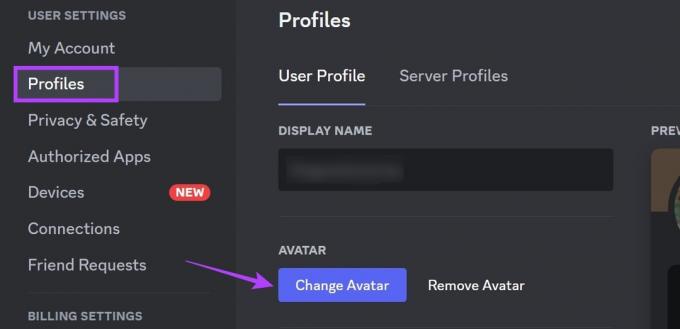
Trinn 5: Klikk på Last opp bilde.
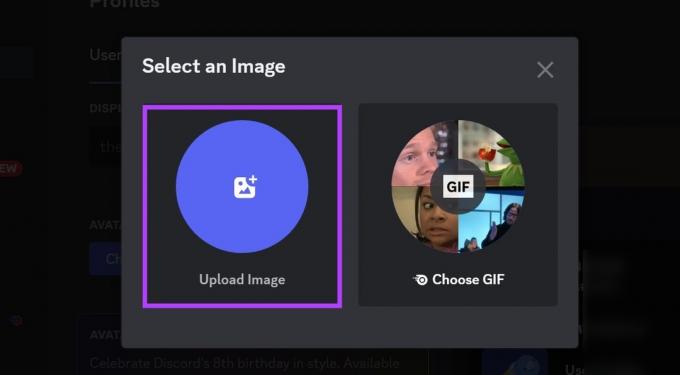
Trinn 6: Fra denne siden velger du det aktuelle bildet og klikker på Åpne.

Trinn 7: Bruk glidebryteren for å justere bildet.
Trinn 8: Når du er ferdig, klikker du på Bruk.
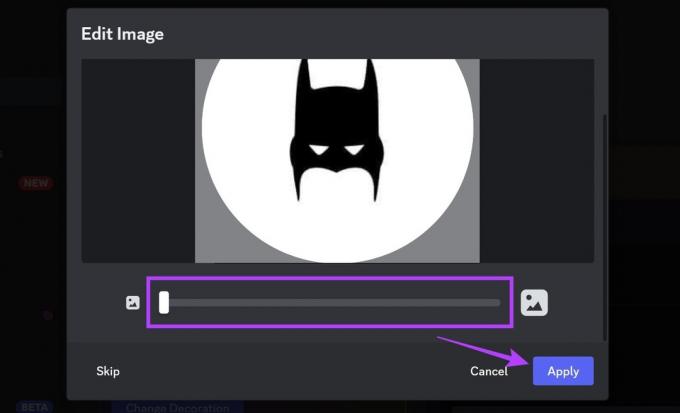
Trinn 9: Her klikker du på Lagre endringer.
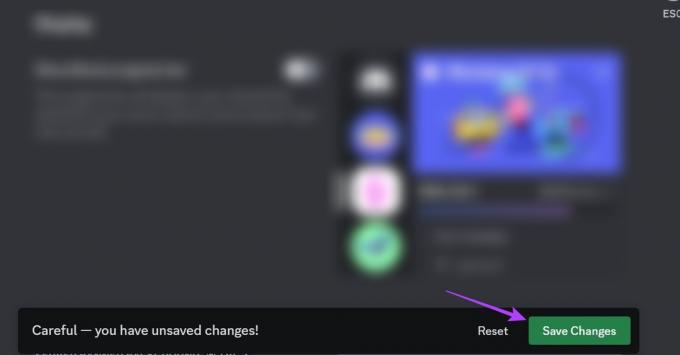
Dette vil lagre endringene dine og følgelig endre profilbildet ditt på Discord.
Endre profilbildet ditt på Discord-mobilappen
Akkurat som å bruke Discord i nettleseren, kan du også bruke Discord-mobilappen til å endre profilbildet. Selv om det, i motsetning til Discord-nettstedet, ikke er noe alternativ for å slette Discord-profilbildet ditt. Følg trinnene nedenfor for å gjøre det.
Trinn 1: Åpne Discord-mobilappen.
Åpne Discord iOS-appen
Åpne Discord Android-appen
Steg 2: Her trykker du på profilikonet ditt nederst til høyre.
Trinn 3: Trykk deretter på profilikonet en gang til.

Trinn 4: Når profilsiden åpnes, trykker du på profilikonet ditt igjen.
Trinn 5: Trykk her på Endre avatar.
Tips: Du kan også trykke på Fjern Avatar hvis du ønsker å fjerne ditt eksisterende Discord-profilbilde.

Trinn 7: Velg galleriet du vil velge bildet fra.
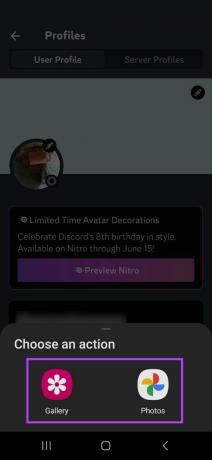
Trinn 8: Trykk på bildet.
Trinn 9: Bruk deretter alternativene på skjermen for å skalere bildet i henhold til dine krav.
Trinn 10: Når du er ferdig, trykk på Ferdig-ikonet.

Trinn 11: Trykk på Lagre.

Dette vil lagre endringene dine og endre profilbildet ditt på Discord-mobilappen.
Hvordan endre serverprofilbildet ditt på Discord
Bortsett fra å endre profilbildet ditt for Discord, kan du også angi et profilbilde for Discord-serveren din. Den ideelle anbefalte størrelsen for serverprofilbildet er 512 x 512px, noe som sikrer at det opplastede bildet ikke forvrenges. Vær oppmerksom på at bare servereieren eller, hvis roller er tildelt, server moderator og leder kan endre serverprofilbildet.
På det notatet, la oss ta en titt på hvordan du endrer serverprofilbildet ditt på Discord-skrivebordet og mobilappen.
På skrivebordet
Trinn 1: Åpne Discord i nettleseren din.
Steg 2: Høyreklikk på den aktuelle serveren.
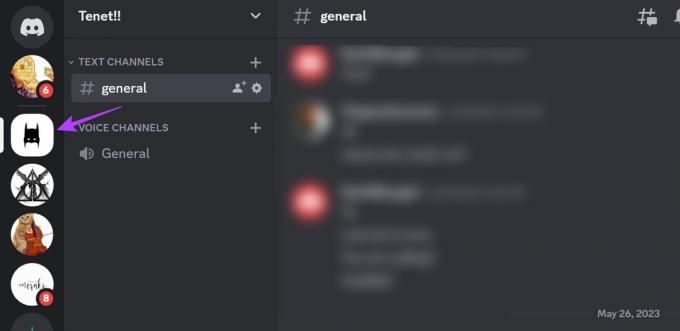
Trinn 3: Her velger du Serverinnstillinger.
Trinn 4: Klikk deretter på Oversikt.
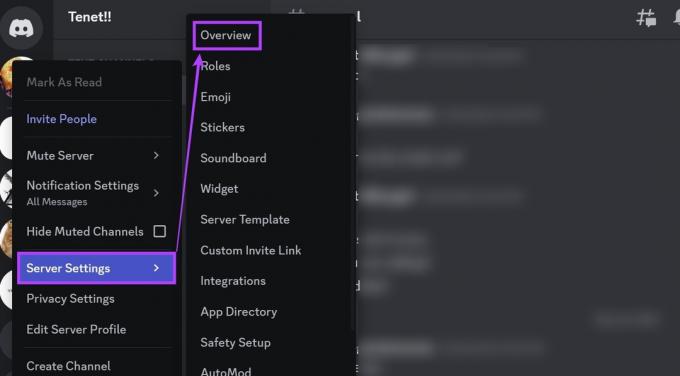
Trinn 5: Klikk på Last opp bilde.
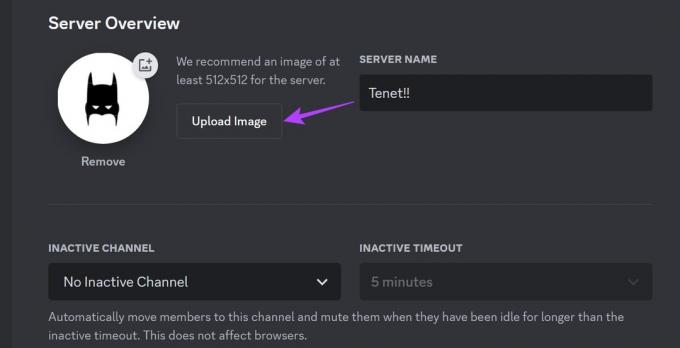
Trinn 6: Velg bildet og klikk på Åpne.

Trinn 7: Fra alternativene på skjermen skaler du bildet tilsvarende og klikker på Bruk.
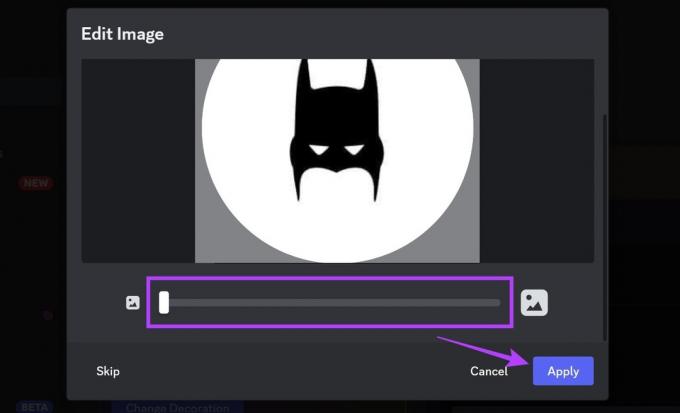
Trinn 8: Når du er ferdig, klikker du på Lagre endringer.
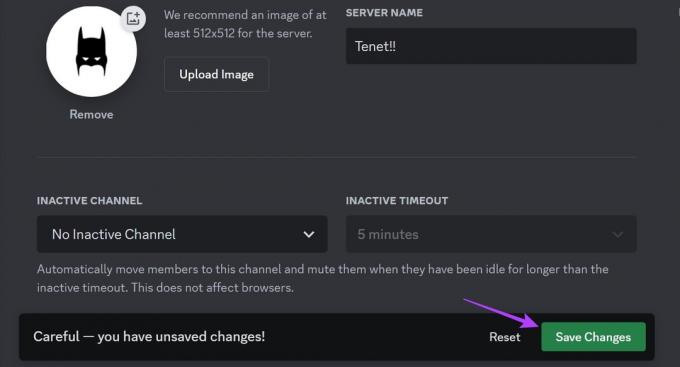
På mobil
Trinn 1: Åpne Discord-mobilappen og trykk på den relevante serveren.
Steg 2: Trykk her på ikonet med tre prikker.
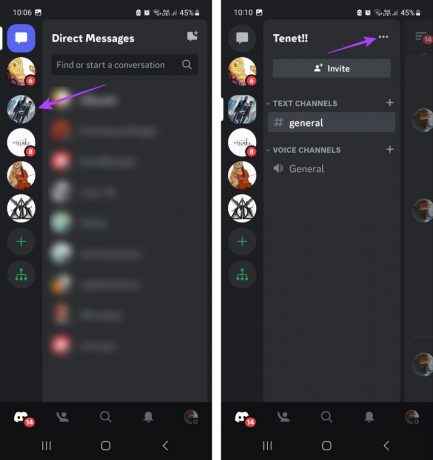
Trinn 3: Trykk på Innstillinger.
Trinn 4: Trykk her på serverprofilbildet.

Trinn 5: Velg det aktuelle galleriet.
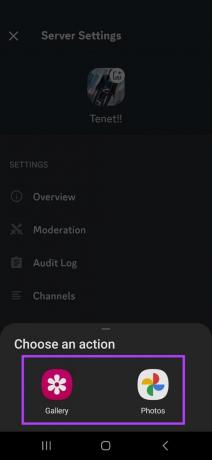
Trinn 6: Fra denne siden trykker du på bildet du vil laste opp.
Trinn 7: Bruk verktøyene til å skalere bildet til størrelse.
Trinn 8: Trykk deretter på Ferdig-ikonet.

Dette vil lukke vinduet og angi profilbildet for serveren på Discord.
Tips: Hvis du er en Nitro-bruker, kan du også angi en serverspesifikk avatar på Discord. Dette betyr at du kan angi forskjellige visningsbilder for profilen din for hver server.
Vanlige spørsmål for å endre Discord-profilbildet ditt
Ja, du kan endre profilbanneret ditt på Discord. Dette er imidlertid en betalt funksjon, noe som betyr at du trenger et Discord Nitro-abonnement for å få tilgang til den.
Bare Discord Nitro-brukere kan angi GIF som deres Discord-profilbilde ved hjelp av native verktøy. Du kan imidlertid prøve å omgå dette ved å laste opp en animert GIF i stedet for et vanlig bilde. Selv om dette kanskje ikke fungerer som forventet.
Nei, endring av profilbilde er en gratis funksjon som kan nås av alle som har en gyldig Discord-konto.
Ja, du kan blokkere noen på Discord. Åpne Discord i nettleseren din og gå til direktemeldingsdelen. Høyreklikk her på navnet til brukeren du ønsker å blokkere. Klikk deretter på Blokker. Du kan også sjekke ut vår andre artikkeldetaljer hva skjer når du blokkerer noen på Discord.
Endre Discord-profilbildet ditt
Så dette var alle måtene du kan bruke til å endre Discord-profilbildet ditt på hvilken som helst enhet. Hvis du ønsker å tilpasse Discord-profilen din ytterligere, kan du også sjekke artikkelen vår som forklarer i detalj hvordan endre Discord-temaet ditt.
Sist oppdatert 1. juni 2023
Artikkelen ovenfor kan inneholde tilknyttede lenker som hjelper til med å støtte Guiding Tech. Det påvirker imidlertid ikke vår redaksjonelle integritet. Innholdet forblir objektivt og autentisk.

Skrevet av
Ankita, en forfatter i hjertet, elsker å skrive om Android- og Windows-økosystemer på Guiding Tech. På fritiden kan hun bli funnet å utforske teknologirelaterte blogger og videoer. Ellers kan du fange henne lenket til den bærbare datamaskinen, møte tidsfrister, skrive manus og se programmer (hva som helst språk!) generelt.



